O marcador sempre pode ser um recurso útil para ajudá-lo a retornar facilmente a um site, página da Web específica ou página de livro sempre que desejar. Além disso, desde que você ative o Safari no iCloud, o iCloud sincronizará os favoritos com todos os seus dispositivos iOS. É muito conveniente ir diretamente ao lugar certo que você precisa. E se você abrir o Safari e descobrir que todos os favoritos salvos sumiram?

"Onde estão meus favoritos", você pode perguntar. Várias operações farão com que os favoritos desapareçam, especialmente a atualização do iOS. Torna-se muito inconveniente quando você percebe que os favoritos que você criou sumiram. Não se preocupe. Nesta postagem, mostraremos como corrigir o problema e recuperar os favoritos excluídos/perdidos no iPhone.
Caso você não saiba como criar favoritos no Safari, aqui apresentamos um guia simples para mostrar como adicionar favoritos no iPhone.
Passo 1 Desbloqueie seu iPhone e abra o aplicativo Safari.
Passo 2 Toque no ícone "Favoritos" para entrar na interface "Favoritos".
Passo 3 Escolha o tipo de marcador e toque nele.
Passo 4 Toque em "Concluído" para adicionar um marcador no Safari.
Muitos usuários do iOS se deparam com essa circunstância quando seus favoritos do Safari em dispositivos iOS são perdidos após a atualização do iOS. Se você estiver enfrentando a mesma situação, siga os próximos métodos para corrigi-la.
Passo 1 Toque duas vezes no botão "Início" para abrir todos os aplicativos
Passo 2 Toque no aplicativo Safari e deslize-o para cima para fechar o aplicativo.
Passo 3 Volte para a interface principal e abra o aplicativo Safari novamente.
Passo 1 Continue pressionando as teclas "Home" e "Power" ao mesmo tempo cerca de 10 segundos até que o logotipo da Apple apareça.
Passo 2 Solte os dois botões para reiniciar o iPhone.
Se os dois primeiros métodos ainda não trouxerem os favoritos perdidos de volta, você pode confiar na maneira profissional de recuperar os favoritos perdidos do iPhone. Aqui nós sinceramente recomendamos o poderoso iOS Recuperação de Dados para ajudá-lo a restaurar favoritos no iPhone. Primeiro, você pode baixá-lo gratuitamente e instalá-lo em seu computador.
Passo 1 Inicie a recuperação de dados do iOS
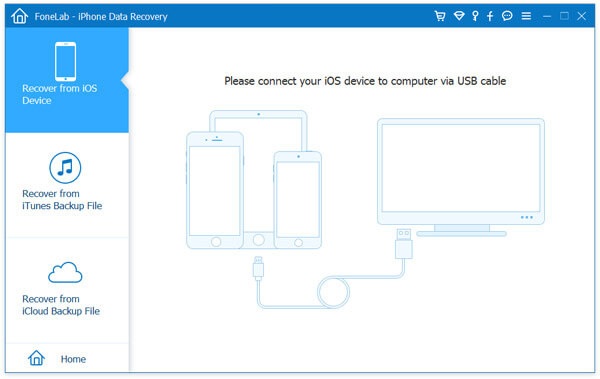
Após o download, instale e execute este excelente software de recuperação de favoritos do iPhone no PC/Mac. Conecte seu iPhone a ele com o cabo USB. Ele reconhecerá automaticamente seu iPhone e mostrará suas informações básicas na interface.
Passo 2 Digitalizar dados do iPhone
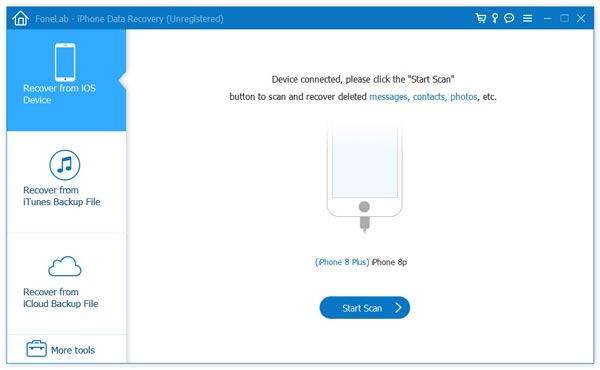 >
> Escolha o modo de recuperação "Recuperar do dispositivo iOS" e clique em "Iniciar verificação" para verificar as informações detalhadas do seu iPhone.
Passo 3 Selecione favoritos perdidos para recuperar

Depois de um tempo, você pode ver todos os tipos de dados no iPhone classificados em categorias e exibidos na interface. Clique em "Safari Bookmark" no controle esquerdo. Você tem permissão para verificar as informações detalhadas de cada marcador do Safari.
Passo 4 Recupere os favoritos do Safari no iPhone
Marque os favoritos que deseja restaurar e clique no botão "Recuperar" para recuperar os favoritos ausentes do Safari.
Dentro de alguns segundos, os favoritos perdidos/excluídos do Safari serão recuperados. Com esta recuperação de dados do iOS com todos os recursos, você também pode recuperar outros dados do iOS, como fotos, vídeos, músicas, contatos, registros de chamadas, etc. do iPhone/iPad/iPod. Além disso, você pode restaurar arquivos iOS perdidos do iTunes e backup do iCloud. Você pode baixá-lo gratuitamente e experimentá-lo.
Neste post, falamos principalmente sobre marcadores no iPhone. Se você está se perguntando onde estão meus favoritos, você está no lugar certo. Mostramos a você como adicionar favoritos do Safari e recuperar favoritos perdidos do Safari nesta postagem. Espero que você possa gerenciar melhor os favoritos no iPhone depois de ler este artigo.